- Posodabljanje Lenovo BIOS prinaša nove funkcije in funkcije, podporo za novo generacijo strojne opreme in popravke napak.
- Za začetek postopka posodabljanja BIOS-a v napravi Lenovo lahko uporabite izvršljivo datoteko, preneseno na vaš trdi disk.
- Drug preprost način za zagon postopka posodobitve BIOS-a je uporaba aplikacije Lenovo System Update.
- Lenovo Vantage ponuja tudi koristen postopek, s katerim lahko posodobite vaš Osnovni vhodno / izhodni sistem.
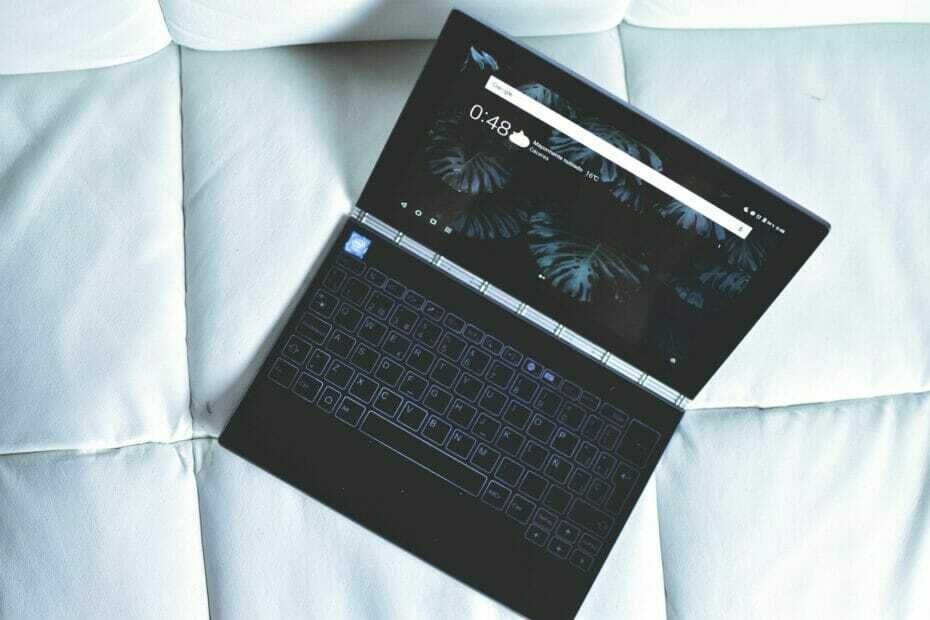
Ta programska oprema bo popravila pogoste napake računalnika, vas zaščitila pred izgubo datotek, zlonamerno programsko opremo, okvaro strojne opreme in optimizirala vaš računalnik za največjo zmogljivost. Zdaj odpravite težave z računalnikom in odstranite viruse v treh preprostih korakih:
- Prenesite orodje za popravilo računalnika Restoro ki je priložen patentiranim tehnologijam (patent na voljo tukaj).
- Kliknite Zaženite optično branje najti težave s sistemom Windows, ki bi lahko povzročale težave z računalnikom.
- Kliknite Popravi vse za odpravljanje težav, ki vplivajo na varnost in delovanje vašega računalnika
- Restoro je prenesel 0 bralci ta mesec.
BIOS (Basic Input Output System) je majhen delček kode, ki ga vsebuje čip na sistemski plošči. BIOS med zagonom deluje kot most med sistemsko strojno opremo in operacijskim sistemom.
Podobno kot drugi prenosniki Lenovo prenosniki so opremljeni tudi z BIOS-om, ki vam omogoča spreminjanje vrstnega reda zagona in različne nastavitve strojne opreme.
Posodobitev BIOS-a matične plošče vam lahko pomaga na več načinov. Posodobitev lahko prinese nove funkcije in funkcije, podpira nove CPE, odpravi napake in osveži poškodovano okolje UEFI.
Ta članek raziskuje nekaj načinov za enostavno posodobitev BIOS-a na prenosnih in namiznih računalnikih Lenovo.
Kako posodobim BIOS na prenosnih in namiznih računalnikih Lenovo?
1. Posodobite BIOS z izvršljivo datoteko sistema Windows
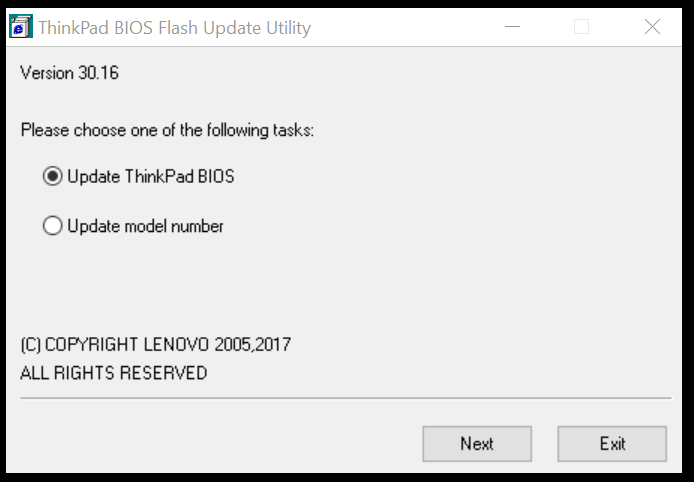
- Odprite spletni brskalnik in pojdite na Podpora Lenovo.
- V iskalno polje vnesite ime izdelka, serijsko številko ali vrsto naprave in nato na spustnem seznamu izberite model računalnika. Prepričajte se, da ste izbrali pravi sistem.
- Odprite Gonilniki in programska oprema, da prikažete seznam gonilnikov, ki so na voljo za vaš sistem.
- Kliknite spustni meni z oznako Operacijski sistem in izberite svoj operacijski sistem.
- Kliknite spustni meni Komponente in na seznamu izberite BIOS / UEFI. Prikaže se seznam datotek BIOS na voljo za prenos.
- Kliknite Prenesi poleg novejše posodobitve in naložite BIOS v računalnik.
- Z desno miškino tipko kliknite preneseno datoteko BIOS in izberite Zaženi kot skrbnik.
- Ko se prikažejo samorazširljiva okna, kliknite Namestite .
- Kliknite Flash BIOS. Preverite, ali ste priključeni na zanesljiv vir napajanja.
- Kliknite v redu in utripajoči program BIOS-a se bo zagnal samodejno.
Opomba: Ko je BIOS uspešno posodobljen, se sistem samodejno znova zažene.
Posodobitev Lenovo BIOS z operacijskim sistemom Windows 10 z izvedljivo datoteko je enostavna.
Vendar včasih ta metoda lahko propade. V naslednjih korakih si lahko ogledate alternativne načine za posodobitev BIOS-a.
2. Posodobite BIOS s sistemsko posodobitvijo Lenovo
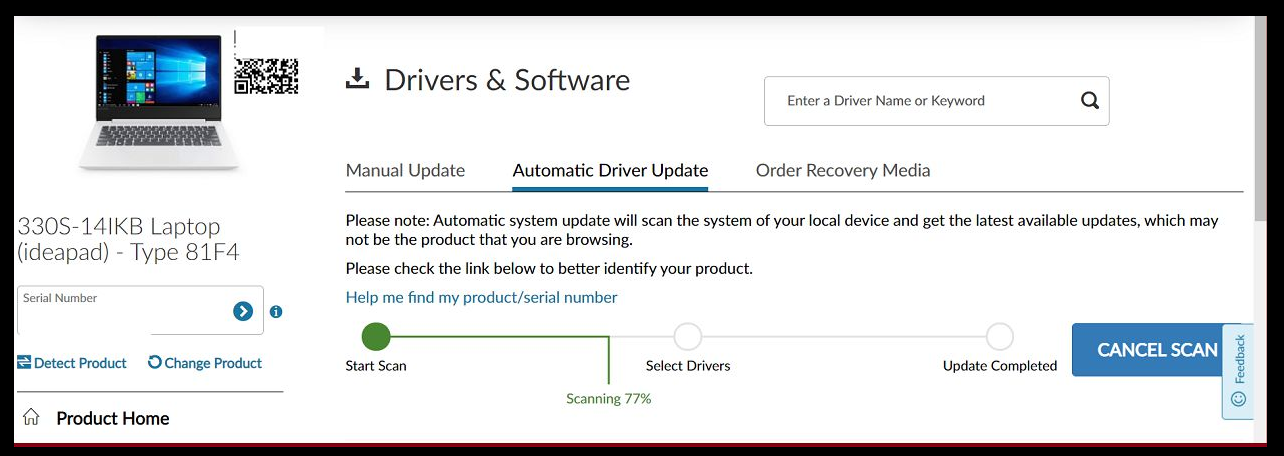
Zaženite sistemsko skeniranje, da odkrijete morebitne napake

Prenesite Restoro
Orodje za popravilo računalnika

Kliknite Zaženite optično branje najti težave s sistemom Windows.

Kliknite Popravi vse odpraviti težave s patentiranimi tehnologijami.
Zaženite optično branje računalnika z orodjem za popravilo Restoro in poiščite napake, ki povzročajo varnostne težave in upočasnitve. Po končanem pregledovanju bo popravilo poškodovane datoteke nadomestilo s svežimi datotekami in komponentami sistema Windows.
Opomba: pred zagonom sistemske posodobitve v sistemu Lenovo poskrbite, da ste zagnali posodobitev sistema Windows in namestili posodobitve v teku.
- Zaženite spletni brskalnik in pojdite na Stran za podporo Lenovo.
- Vnesite ime izdelka ali serijsko številko in na spustnem seznamu izberite svoj sistem.
- Kliknite Gonilniki in programska oprema zavihek iz levega podokna. Prikaže se seznam posodobitev, ki so na voljo za vaš sistem.
- Pomaknite se navzdol in poiščite Posodobitev sistema.
- Za prenos kliknite ikono puščice navzdol Posodobitev sistema.
- Zaženite namestitveni program System Update in sledite navodilom med namestitvijo, dokler posodobitev ni popolnoma nameščena.
- Ko je postopek namestitve končan, lahko datoteko sistemske posodobitve varno izbrišete.
3. Posodobite BIOS prek Lenovo Vantage
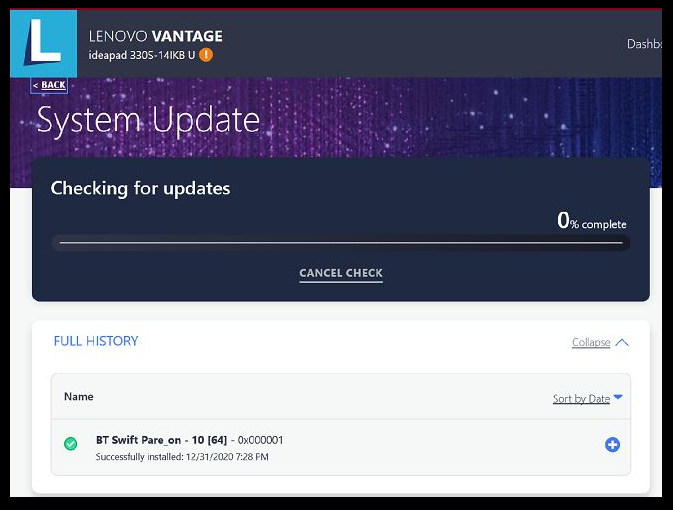
- V sistemu zaženite aplikacijo Lenovo Vantage. Če aplikacije nimate nameščene, jo prenesite s spletnega mesta Lenovo tukaj.
- Pod Naprava možnost, kliknite na Posodobitev sistema možnost. Če možnosti ne vidite, preklopite gumb menija, in izberite System Update.
- Kliknite gumb Preveri za posodobitev, da si ogledate morebitne posodobitve, ki so na voljo za vaš sistem.
- Ko je skeniranje končano, se pomaknite navzdol in poiščite Posodobitev BIOS-a.
- Pritisnite tipko Namestite izbrane posodobitve .
- Kliknite v redu za ponovni zagon računalnika in namestitev posodobitve.
- Lenovo Vantage bo prenesel posodobitev in sprožil postopek namestitve.
- Izberite možnost posodobitve BIOS-a na Pripomoček za posodobitev Flash.
- Ko končate, boste pozvani, da znova zaženete računalnik. Kliknite Ponovni zagon in sledite navodilom na zaslonu.
Lenovo Vantage je priročno orodje. Poleg tega, da vam omogoča, da prenesete in namestite posodobitev sistema, vam pomaga, da dobite večino naprave.
Prav tako lahko prilagodite optimizacijo baterije, hitro polnjenje, vedno se polnite prek USB-ja in s pomočjo aplikacije preverite stanje sistema.
Ali je varno posodabljati BIOS?

Pri posodabljanju BIOS-a obstaja nekaj tveganj, ki od uporabnika zahtevajo dodatne previdnostne ukrepe pri posodabljanju BIOS-a.
Proizvajalci sistemov ponujajo namenska orodja za posodobitev sistemskega BIOS-a. Za posodobitev BIOS-a uporabite priporočeno orodje.
V večini primerov morda ne bo treba redno posodabljati BIOS-a. Če pa nekatere sistemske funkcionalnosti prenehajo delovati, lahko za posodobitev BIOS-a uporabite metode, navedene v tem članku.
Tukaj imate - tri načine za posodobitev BIOS-a na prenosnem in namiznem računalniku Lenovo.
Ne glede na to, ali želite posodobiti Lenovo BIOS za Linux ali Windows, je pomembno, da to storite pravilno. Pazljivo sledite korakom v tem članku, da posodobite svoj Lenovo BIOS za prenosnike in namizja.
 Še vedno imate težave?Popravite jih s tem orodjem:
Še vedno imate težave?Popravite jih s tem orodjem:
- Prenesite to orodje za popravilo računalnika ocenjeno z odlično na TrustPilot.com (prenos se začne na tej strani).
- Kliknite Zaženite optično branje najti težave s sistemom Windows, ki bi lahko povzročale težave z računalnikom.
- Kliknite Popravi vse odpraviti težave s patentiranimi tehnologijami (Ekskluzivni popust za naše bralce).
Restoro je prenesel 0 bralci ta mesec.


